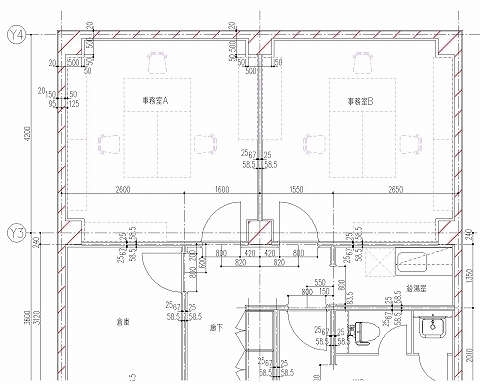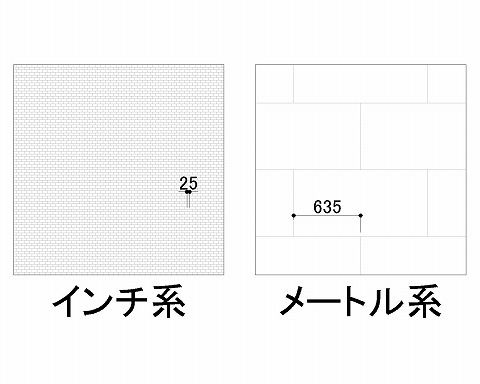ハッチングパターンのピッチを決める為には尺度の設定が必要ですが、その尺度も2パターンあります。
インチ系の尺度とメートル系の尺度という、図面を見る側としてはあまり関係ないような設定が。
作図する側としても「別に1種類の単位設定で良いのに……」と思ってしまうのが正直なところです。
しかし用意されているもの無視する訳にもいかないので、作図する側としては頭に入れておくしかありません。
同じ尺度なのに全然見え方が違う、という場合には、単位の設定がずれているから合わせておく。
その程度の認識でも構わないので、まずはこうした設定があることを覚えておくことをお勧めします。
さて、ハッチング関連のTipsはネタが無くなってきたので、そろそろ別の話題に進みたいところ。
後は簡単な豆知識みたいな内容を書いておいて、それが終わったら次の話に進んでいくことにします。
今回は、古いバージョンのオートキャド(AutoCAD)に比べて、結構便利になった点を少しだけ。
■昔の困った現象
ハッチングの操作をする際に、どの範囲にハッチング処理をするのかを指定する必要がありますよね。
そしてオートキャド(AutoCAD)には、ハッチング範囲指定方法が2通り用意されています。
ひとつはポリラインなどの閉じた図形を選択する方法、もうひとつが内側の点をクリックする方法です。
思った範囲に間違いなくハッチング処理をしたい場合には、ポリラインなどで範囲を囲ってそれを選択するやり方が無難です。
でも、しっかりと閉じていることが分かっている図形であれば、内側の点を選択する方が楽。
仕事をする以上は効率化を目指すべきなので、当サイトとしては「内側の点をクリック」がややお勧めです。
ちなみに、昔のオートキャド(AutoCAD)で「内側の点をクリック」をする際には、かなり大きな問題点があってお勧め出来ませんでした。
何がダメだったかというと、ハッチング処理をする範囲が画面内に全て入っていないと、範囲を認識出来ないというところ。
■今は改善されていて
これの何が問題なのか、実際にやってみないとあまり感じないかも知れませんが……
複雑な範囲の内側をクリックする際に、その範囲を全部画面に納めるというのは、かなり大変な場合もあるんです。
私が作図する図面では、細長くて割と入り組んでいる図形の内側を塗りつぶしたい、という状況が結構ありました。
建築系の図面を描いている方なら分かると思いますが、建物のコンクリート断面にコンクリートのマークを入れる操作です。
分かりやすいように今回は赤で記入しましたが、こんな感じにハッチングをかける場合がある訳です。
建物の規模が大きい場合などで、建物全体を表示して「内側の点をクリック」が至難の業になることもありました。
ただ、ここまで書いておいて今さらなんですけど、最近のオートキャド(AutoCAD)ではその現象が解消されています。
きちんと閉じてさえいれば、画面を拡大して内側の点をクリックしても、ちゃんと範囲を認識してくれます。
私はその改善をしばらく知らなくて、毎回苦労して全体を表示させていたんですけど……
ある時試しに拡大してやってみたら、あっさりと出来ました。
もちろんこれは嬉しいことなんですけど、今まで無駄な苦労をしてきたので、ちょっと複雑な気持ちでした。
もしかしたらこれを読んでいる方の中にも、昔のやり方でやっている方がいるかも知れない。
そう思ったので、ほとんどTipsとは言えないような話も紹介しておこうと思いました。